Innholdsfortegnelse
Ditt raske svar:
Instagram explore feed blir rotet og viser uvanlige bilder relatert til dyreliv og natur på grunn av serverfeil. Dette skjer en gang i blant når brukeren rapporterer at deres Instagram-utforskingsfeed bare viser tilfeldige bilder av naturen og ikke viser noe interessant innhold av interesse.
Utforsk-feed viser generelt innhold basert på brukerens daglige aktiviteter på Instagram, søkehistorikk, liker og følgere.
Men hvis du ser en plutselig endring i utforskerfeeden, bør du vite at det er en feil som blir fikset over tid. Du kan også prøve forskjellige løsninger selv.
Tøm søkeloggen til Instagram-kontoen din for å tilbakestille utforske-feeden.
Rapporter problemet til Instagrams brukerstøtte ved å gå til delen Rapporter et problem i Instagram-applikasjonen.
Du kan starte programmet på nytt for å se om utforskningsfeeden blir fikset eller ikke.
Allikevel, hvis det ikke fungerer, oppdater utforske-feeden et par ganger for å se om den blir normal igjen eller ikke.
Du kan også avinstallere Instagram-applikasjonen og deretter installere den på nytt igjen. Hvis det ikke hjelper, vent i noen dager.
Du kan følge noen få enkle trinn for å sjekke seerloggen på Instagram hvis du trenger det.
Hvorfor blir feeder med Instagram utforsker rotet:
Ofte blir utforskningsfeeden til Instagram roteteopp. Når utforskningsfeeden til Instagram blir rotete vil du kunne se radonbilder av natur og dyreliv på siden. Dette er ikke veldig uvanlig. Instagram-brukere møter dette problemet ganske ofte når de ikke kan se de vanlige elementene sine på Instagram-utforskingsstrømmen, og plutselig viser den bare noen tilfeldige bilder av naturen som ikke har noen forbindelse med brukernes interesser.
En utforskningsfeed fra Instagram viser generelt innhold basert på brukerens interesse. Det bestemmes i henhold til hvem eller hvilke tagger brukeren følger på Instagram, og hva han eller hun liker eller ser på appen.
Algorithmen fungerer for å legge merke til innholdet du bruker tiden din på å se eller like på Instagram. applikasjon. Den viser også lignende typer innhold på utforske-feedene.
Men selv om algoritmen kan vise deg innhold i henhold til interessen din, blir den noen ganger rotet helt til. Instagram har rapportert at når utforskerstrømmen til brukerne blir rotete, er det på grunn av en Instagram-feil. Denne feilen blir rettet automatisk over tid, og den gamle utforske-feeden kommer tilbake.
Videre kan du også prøve å bla nedover bildene og videoene av natur og dyreliv på den rotete utforskerfeeden, til den viser det vanlige innholdet på siden igjen, eller du kan bare tilbakestille hele feeden ved å tømme søkeloggen på Instagram-appen.
Instagram Utforsk Feed rotet– Slik løser du det:
Prøv følgende metoder:
1. Tøm søkehistorikk
Hvis du ser tilfeldige bilder av naturen på utforskningsfeeden til Instagram, bør du vite det at det har rotet seg igjen. Dette er ikke et veldig uvanlig problem, men når du står overfor det, må du tømme søkeloggen til kontoen for å tilbakestille utforske-feeden.
Instagrams Utforsk-feed viser innhold basert på brukerens søk, liker og følger. Denne siden hjelper brukeren til å se mer av det han eller hun liker på Instagram. Men hvis den viser noen tilfeldige bilder av naturen som du ikke er interessert i, kan du prøve å slette søkehistorikken.
Her er trinnene for å tømme søkeloggen din på Instagram:
🔴 Trinn å følge:
Trinn 1: Åpne Instagram-applikasjonen.
Trinn 2: Deretter må du logge på kontoen din.
Trinn 3: Etter at du er inne, må du klikke på forstørrelsesglassikonet som er i midten av bunnpanelet.
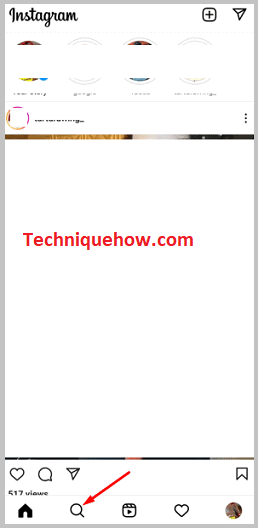
Trinn 4: Deretter vil du kunne se den rotete feeden
Trinn 5: Klikk på søkefeltet, og det vil vise deg de siste søkene under overskriften Nylige .
Trinn 6: Klikk på Se alle og så kommer du til neste side.
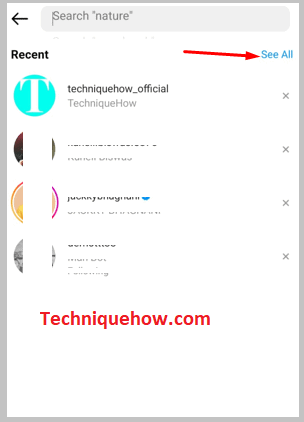
Trinn 7: Det er siden Søkelogg . Klikk på Slett alt for å slette de forrige søkene.
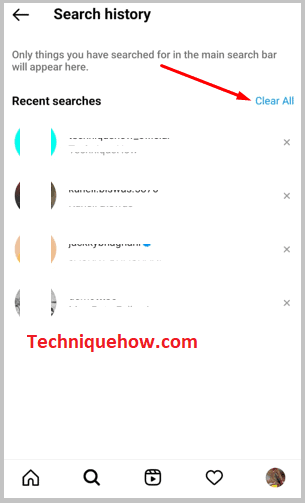
2. Rapporter tilInstagram
Hvis du står overfor et problem der utforskningsfeeden til Instagram-kontoen din plutselig blir rotet uten grunn, må du rapportere problemet til brukeren. Siden Instagram tidligere har avklart at dette problemet vanligvis skyldes en serverfeil, bør du rapportere det til Instagram slik at det blir fikset raskt.
Når du møter et problem, må du rapportere det til Instagram slik at problemet kan tas hånd om. Mesteparten av tiden når explore-feeden blir rotete, fikser Instagram det automatisk i løpet av få dager. For å få det fikset, bør du rapportere saken til Instagrams brukerstøtte.
Du må følge trinnene for å rapportere problemet til Instagrams brukerstøtte:
Se også: Messenger-telefonnummersøk: Slik finner du noen på telefon🔴 Trinn å følge:
Trinn 1: Åpne Instagram-appen og logg på kontoen din.
Trinn 2: Ta et skjermbilde av det rotete for å utforske feeden før du begynner med prosessen.
Trinn 3: Gå inn på profilsiden din og klikk deretter på ikonet med tre linjer.
Trinn 4: Klikk deretter på Innstillinger.
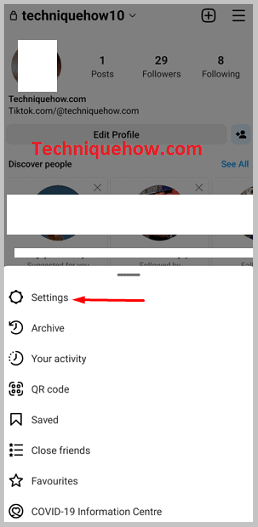
Trinn 5: Klikk på Hjelp.
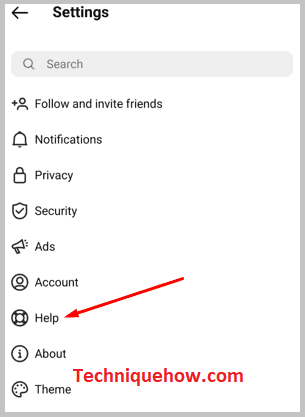
Trinn 6: Deretter klikker du på Rapporter et problem.
Se også: Hvordan finne ut hvem som har laget en falsk TikTok-konto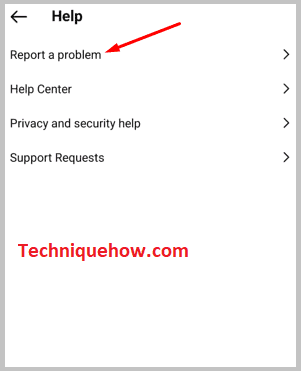
Trinn 7: Klikk deretter på det blå alternativet Rapporter et problem .
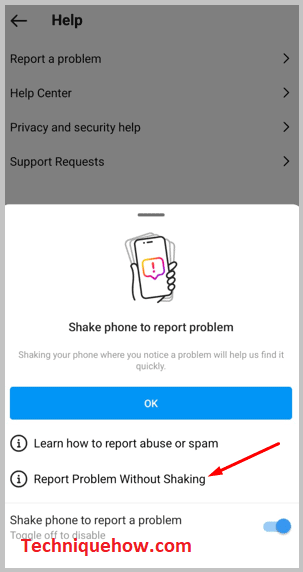
Trinn 8: På neste side må du beskrive problemet du står overfor med veldig klare og høflige ord.
Trinn 9: Klikk på Galleri og legg ved skjermbildet av den rotete utforskerfeeden du nettopp tok.
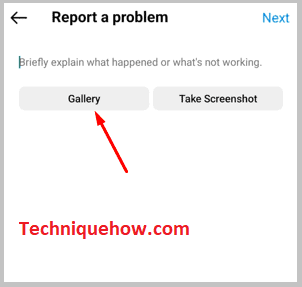
Trinn 10: Klikk på Neste og send deretter inn rapporten ved å klikke på Send rapport.
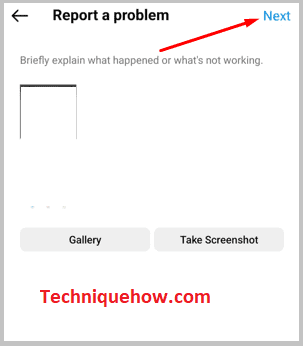
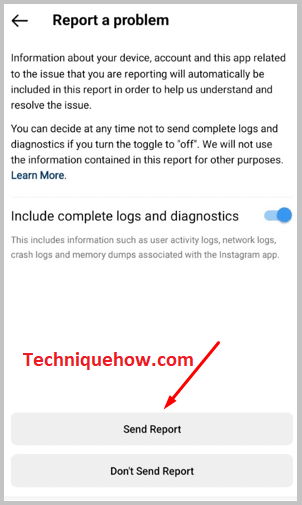
3. Start Instagram-appen på nytt
En annen mulig løsning som kan løse problemet med rotete utforskerfeed er at du kan starte appen på nytt for å se om problemet løses eller ikke. Hver gang du står overfor dette problemet, er det stort sett feilen på Instagram-serveren som forårsaker det.
Derfor, hvis du ser at utforske-feeden er et rot på nytt, er det bare å lukke Instagram-applikasjonen og deretter vente i noen minutter til du åpner den. Etter at du har åpnet den, er det en god sjanse for at du kan få tilbake den vanlige utforskersiden din. Men hvis det ikke fungerer, kan du prøve neste løsning.
4. Avinstaller applikasjonen og installer den på nytt
Problemet med rotete utforskerfeeder på Instagram kan fikses ved å avinstallere og installere applikasjonen på nytt. Siden den rotete feeden er forårsaket av feil i Instagram-applikasjonen, kan avinstallering av Instagram-applikasjonen løse problemet, og deretter kan du installere den på nytt.
Denne metoden vil ikke slette noen data fra Instagram-kontoen din men vil bare fikse feilen. Du kan enkelt installere appen på nytt fra Google Play Store eller App Store etter at du har avinstallert den.
🔴 Trinn tilFølg:
Trinn 1: Avinstaller Instagram-applikasjonen fra appmenydelen.
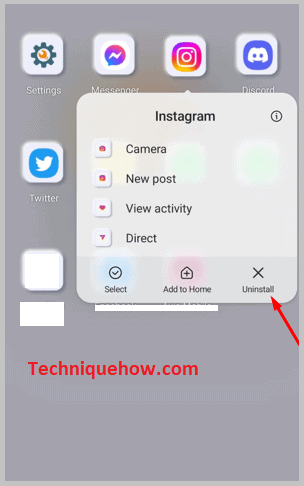
Trinn 2: Gå til Google Play Store.
Trinn 3: Søk etter Instagram.
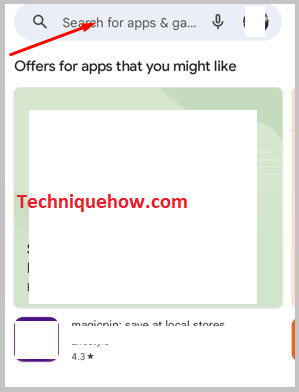
Trinn 4: Fra resultatene klikker du på Installer -knappen ved siden av Instagram-applikasjonen på listen.
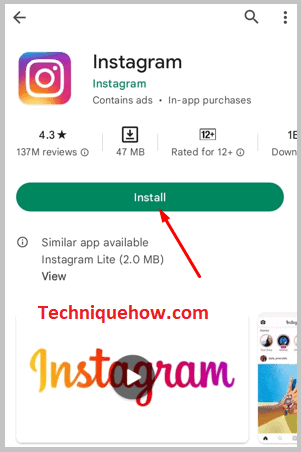
Trinn 5: Det vil bli installert på enheten din. Etter at installasjonen er fullført, åpner du den og kontrollerer om utforske-feeden viser interessant innhold eller ikke.
5. Vent ut
Hvis metodene nevnt ovenfor ikke hjelper deg med å fikse problemet du står overfor med Instagram-utforskstrømmen, må du vite det, siden det er en bug, vil det bli fikset av Instagram automatisk over tid.
Derfor trenger du ikke bekymre deg for det. Instagram fikser vanligvis feilen i løpet av noen få timer, men i noen tilfeller kan det ta opptil noen dager før du kan få tilbake den vanlige utforskningsfeeden din. Inntil det blir løst, må du vente tålmodig og sjekke om problemet er løst eller ikke.
Ofte stilte spørsmål:
1. Endres Instagram Explore-feeden?
Hvis utforske-feeden din ikke lenger viser innholdet du er interessert i, kan du bare slette søkeloggen. Å tømme søkeloggen er en måte å tilbakestille utforskerstrømmen på. Siden explore feed vanligvis viser innhold basert på hva du søker etter, kan du gjøre nye søk ettertilbakestille feeden slik at algoritmen til Instagram kan vise utforske feeden i henhold til søkene dine.
2. Instagram viser bare arkitekturinnlegg – hvorfor?
Hvis utforske-feeden din plutselig viser bilder av arkitektur, kan det være på grunn av en serverfeil. Det skjer en gang i blant når utforske-feeden bare viser tilfeldige bilder relatert til natur eller arkitektur, men du kan fikse det ved å starte programmet på nytt eller oppdatere utforske-feeden to eller tre ganger.
3. Instagram Utforsk Feed rotet – hva skal jeg gjøre?
Når utforske-feeden er et rot, skyldes det en serverfeil. Det blir fikset over tid, så du trenger ikke å bekymre deg for hvordan du fikser det. Men du kan først prøve å oppdatere siden noen ganger, men hvis det ikke hjelper, avinstaller Instagram-applikasjonen og installer den på nytt igjen. Dette kan hjelpe til med å tilbakestille tilbakemeldingen til utforske til dets vanlige og interessante innhold.
